V digitálnom svete marketingu zohráva kľúčovú úlohu Facebook-Pixel. Umožňuje sledovať správanie používateľov na vašej webovej stránke a vyvíjať s tým súvisiace cielené marketingové stratégie. Ale ako môžete zabezpečiť, že váš Facebook-Pixel je správne nainštalovaný a funkčný? V tejto pokyny krok za krokom ukážem, ako môžete pomocou prehliadača Chrome a nástroja „Facebook Pixel Helper“ overiť funkčnosť Facebook-Pixelu.
Najdôležitejšie zistenia
- Potrebujete prehliadač Chrome a nástroj „Facebook Pixel Helper“.
- Inštalácia a použitie nástroja je jednoduché a bezplatné.
- Testovanie Facebook-Pixelu by malo prebiehať pred spustením marketingových kampaní, aby sa zabezpečila účinnosť reklamných kariet.
Pokyny krok za krokom
Na overenie funkčnosti vášho Facebook-Pixelu postupujte podľa týchto krokov:
Krok 1: Inštalácia prehliadača Chrome
Prvým krokom je zabezpečiť, že máte nainštalovaný prehliadač Chrome vo svojom počítači. Ak ho ešte nemáte nainštalovaný, môžete navštíviť oficiálnu webovú stránku Chrome a stiahnuť príslušný softvér.
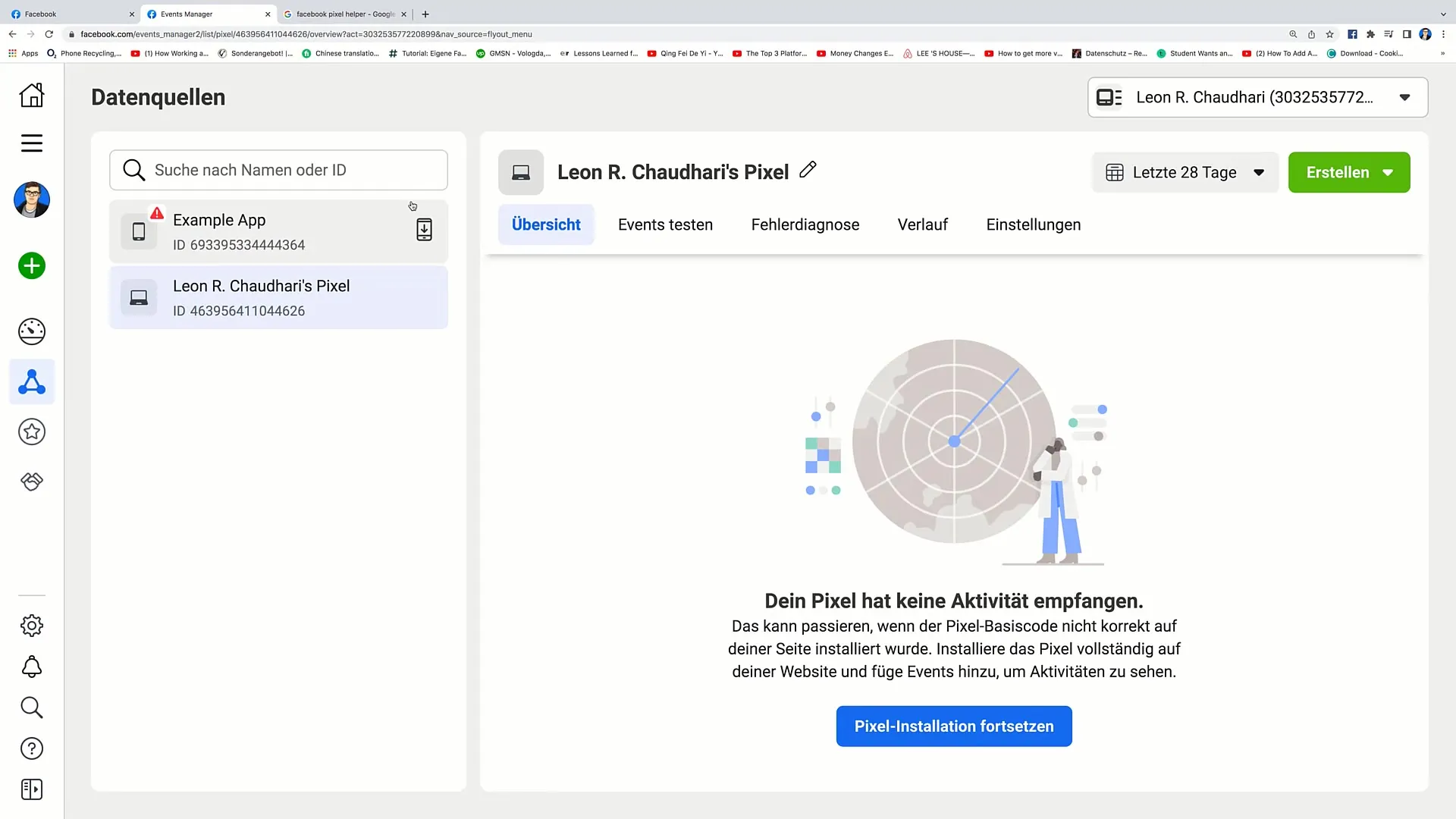
Krok 2: Stiahnutie nástroja Facebook Pixel Helper
Po inštalácii prehliadača Chrome musíte stiahnuť nástroj „Facebook Pixel Helper“. Stačí do vyhľadávacieho riadku Google zadať „Facebook Pixel Helper“ a nájsť príslušný odkaz na stiahnutie.
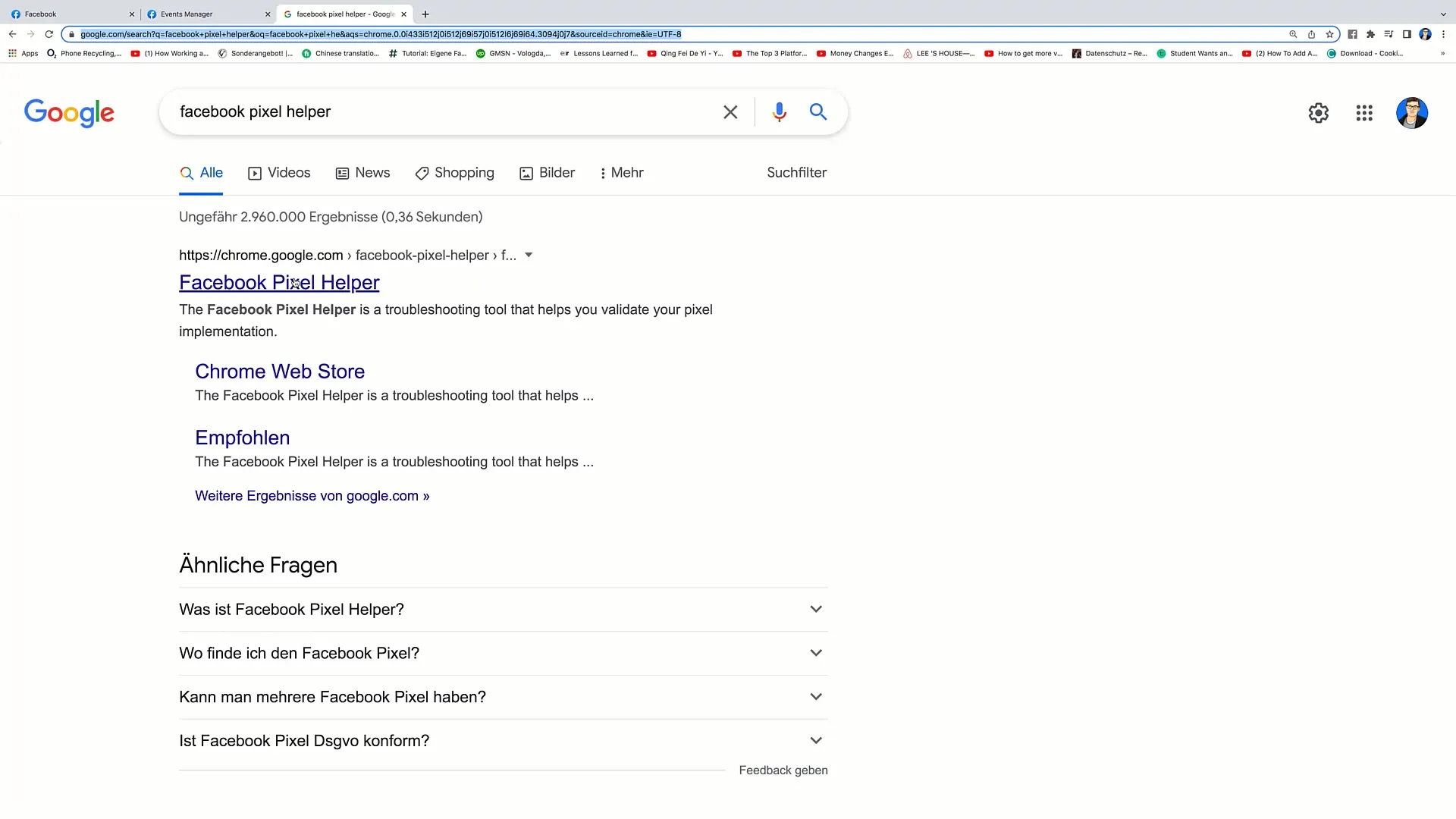
Krok 3: Pridanie nástroja Facebook Pixel Helper
Kliknite na odkaz, ktorý vás presmeruje do obchodu Chrome Web Store. Tu nájdete možnosť „Pridať do Chrome“. Kliknite na ňu, aby ste pridali rozšírenie do vášho prehliadača.
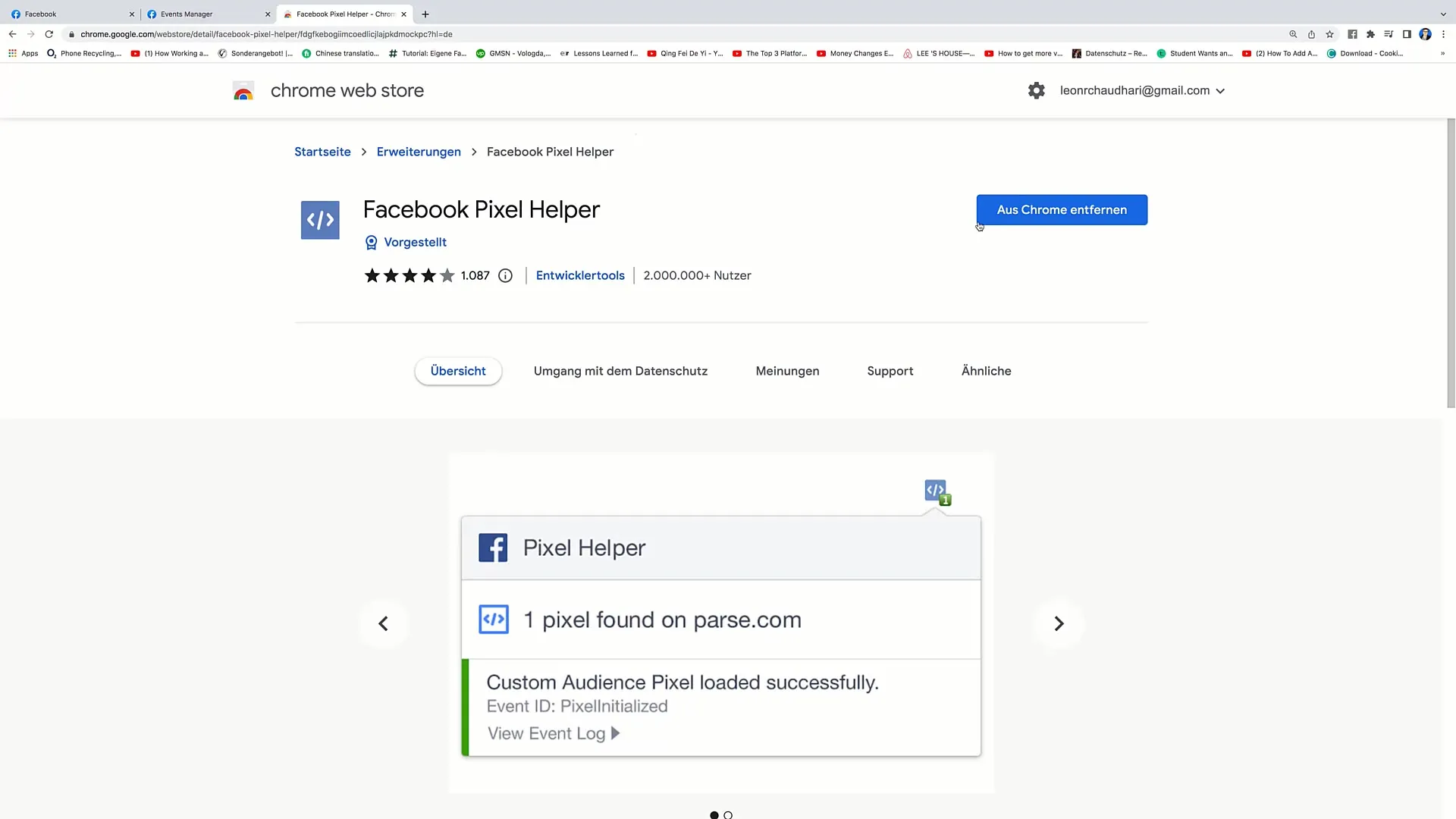
Krok 4: Aktivácia nástroja Facebook Pixel Helper
Po inštalácii nástroja uvidíte v pravom hornom rohu svojho prehliadača malú ikonku pre Facebook Pixel Helper. Ak chcete otestovať funkčnosť vášho Facebook-Pixelu, jednoducho navštívte webovú stránku, na ktorej ste pixel nastavili.
Krok 5: Overenie Facebook-Pixelu
Kliknutím na ikonu Facebook Pixel Helper v prehliadači Chrome nástroj analyzuje aktuálnu webovú stránku. Ak máte správne integrovaný Facebook-Pixel, nástroj vám to ukáže a poskytne informácie o aktivitách pixelu.
Krok 6: Analýza výsledkov
Ak Facebook Pixel Helper ukáže, že pixel nebol nájdený alebo sa vyskytla chyba, musíte skontrolovať kód na svojej webovej stránke. Dôležité je, aby bol kód Facebook-Pixelu správne umiestnený v hlavičke vašej webovej stránky.
Krok 7: Posledná kontrola pred spustením kampane
Pred spustením veľkej marketingovej kampane je dobré skontrolovať funkčnosť Facebook-Pixelu ešte raz. Toto vám pomôže zabezpečiť, že všetky konverzné udalosti môžu byť sledované a že môžete zbierať cenné údaje pre budúce marketingové akcie.
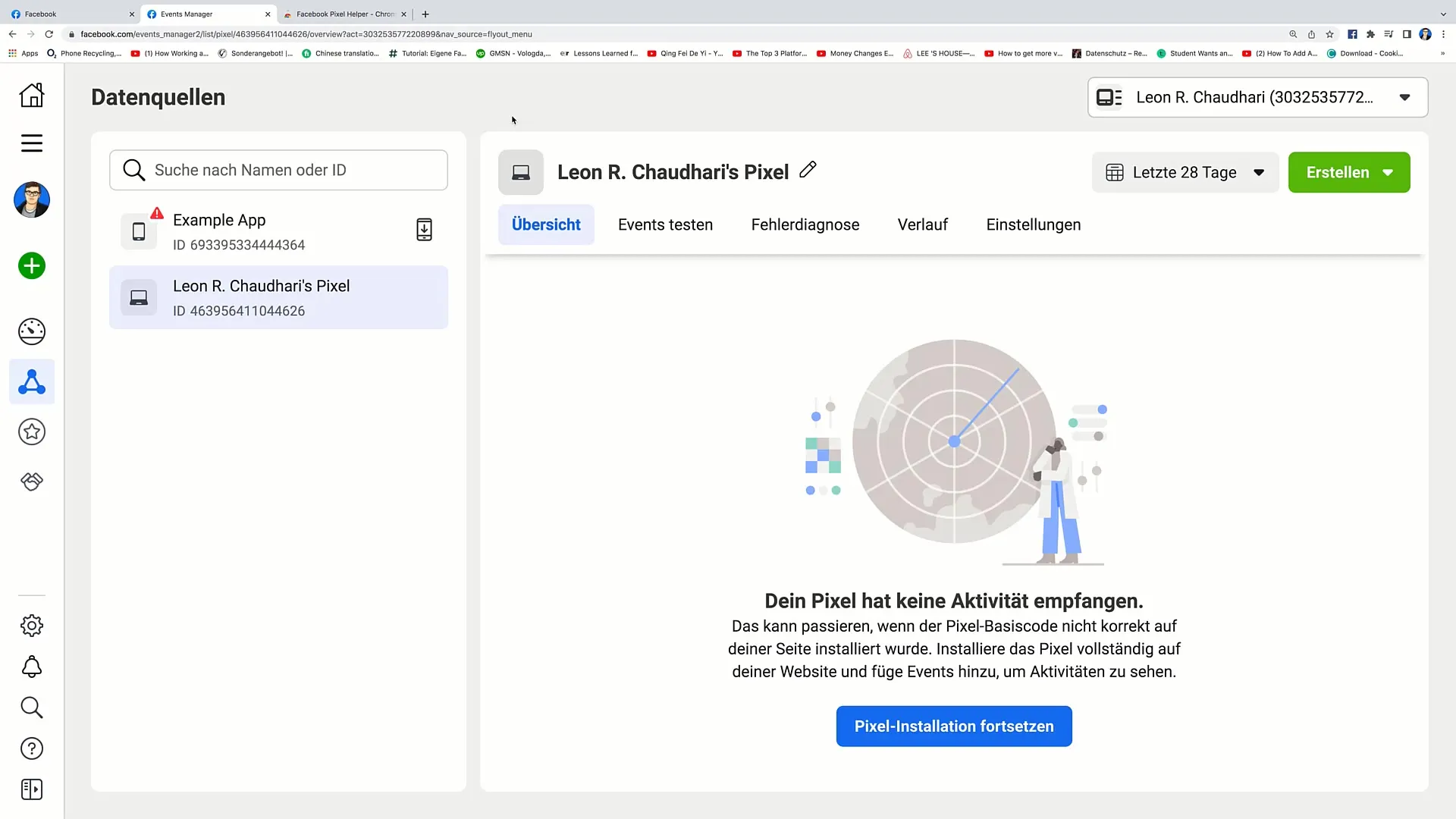
Zhrnutie
V tejto pokyny ste sa naučili, ako môžete overiť funkčnosť vášho Facebook-Pixelu. Len pár jednoduchými krokmi a bezplatnými nástrojmi môžete zabezpečiť, že vaše marketingové opatrenia dosiahnu požadovaný úspech.


